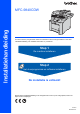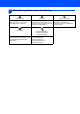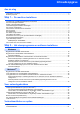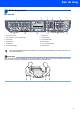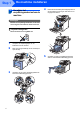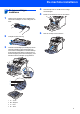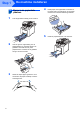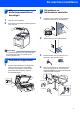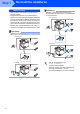Installatiehandleiding MFC-9840CDW U kunt de machine pas gebruiken nadat u de hardware en driver hebt geïnstalleerd. Lees deze installatiehandleiding voor installatie-instructies en -procedures. Stap 1 De machine installeren Stap 2 Het stuurprogramma en software installeren De installatie is voltooid! Bewaar deze installatiehandleiding en de meegeleverde cd-rom op een veilige plaats, zodat u ze altijd snel kunt raadplegen.
1 Gebruikte symbolen in deze handleiding Waarschuwing Voorzichtig Waarschuwingen informeren u over de maatregelen die u moet treffen om persoonlijk letsel te voorkomen. Deze waarschuwingen wijzen u op procedures die u moet volgen om te voorkomen dat het apparaat of andere voorwerpen schade oplopen. Opmerking Gebruikershandleiding, softwarehandleiding of netwerkhandleiding Opmerkingen leggen uit hoe u in een bepaalde situatie moet reageren, of hoe de huidige bewerking met andere functies werkt.
Inhoudsopgave Aan de slag Onderdelen in de doos................................................................................................................................. 2 Bedieningspaneel......................................................................................................................................... 3 Stap 1 – De machine installeren Verwijder het verpakkingsmateriaal van de machine ...................................................................................
Aan de slag 1 1 Onderdelen in de doos Welke onderdelen er worden geleverd, kan van land tot land verschillen. Bewaar alle verpakkingsmaterialen en de doos voor het geval u de printer moet vervoeren.
Aan de slag 2 Bedieningspaneel MFC-9840CDW 2 1 3 5 4 6 05/01/2008 18:00 Alleen Fax Slaapstand 12 11 10 9 1 Eéntoetsnummers 7 Starttoetsen 2 LCD-scherm (Liquid Crystal Display) 8 Kopieertoetsen 3 Status-LED 9 Toets Dubbelzijdig 4 Menutoetsen 10 Modustoetsen 5 Kiestoetsen 11 Fax- en telefoontoetsen 6 Toets Stop/Eindigen 12 Afdruktoetsen 8 7 Zie Overzicht bedieningspaneel in hoofdstuk 1 van de gebruikershandleiding voor meer informatie over het bedieningspaneel.
Stap 1 De machine installeren 1 1 Verwijder het verpakkingsmateriaal van de machine 4 Pak de drumeenheid bij de handgreep vast. Til de drumeenheid omhoog en trek deze zo ver mogelijk naar buiten. Belangrijk Bewaar alle verpakkingsmaterialen en de doos voor het geval u de machine moet vervoeren. Onjuiste configuratie Sluit het netsnoer nu nog NIET aan. 1 2 Verwijder de verpakkingstape van de buitenkant van de machine. Druk op de ontgrendelknop van de voorklep en open de klep.
De machine installeren 2 1 2 3 4 De tonercartridges installeren Herhaal stap 1 tot en met 3 voor de overige tonercartridges. 5 Plaats de drumeenheid weer in de machine. 6 Sluit de voorklep van de machine. Haal de tonercartridges uit de verpakking en schud elke cartridge 5 à 6 keer rustig heen en weer. Verwijder de bescherming. Houd de tonercartridge bij de handgreep vast en schuif de cartridge in de drumeenheid.
Stap 1 3 1 De machine installeren Papier in de papierlade plaatsen 4 Trek de papierlade volledig uit de machine. 5 2 Houd de groene ontgrendeling van de papiergeleiders (1) ingedrukt terwijl u de geleiders verschuift voor het juiste papierformaat. Controleer of de geleiders stevig in de sleuven zitten. (1) 3 6 Plaats papier in de papierlade. Controleer of het papier vlak in de lade ligt en of het papier niet boven de maximummarkering uitsteekt.
De machine installeren 4 1 2 Het bedieningspaneel/deksel bevestigen 6 1 Open het documentdeksel. Het netsnoer en telefoonsnoer aansluiten Controleer of de machine is uitgeschakeld. Verwijder het label op de stroomingang. Kies uw taal en bevestig het bedieningspaneel op de machine. 2 Sluit het netsnoer aan op de machine. Opmerking Als het bedieningspaneel niet op de juiste wijze wordt bevestigd, werken de toetsen op het bedieningspaneel niet.
Stap 1 De machine installeren Waarschuwing • Deze machine moet worden voorzien van een geaarde stekker. • Aangezien de machine via het stopcontact is geaard, kunt u zichzelf tegen mogelijke elektrische gevaren op het telefoonnetwerk beschermen door het netsnoer van de machine in het stopcontact te steken voordat u de telefoonlijn aansluit. Wanneer de machine moet worden verplaatst, beschermt u zichzelf door eerst de telefoonlijn af te sluiten en pas daarna de stekker uit het stopcontact te halen.
De machine installeren 7 Stel uw land in U moet uw land zo instellen dat de machine correct functioneert op lokale telecommunicatielijnen in ieder land. 1 2 Controleer of de machine aanstaat door de stekker in het stopcontact te steken en de machine aan te zetten. Druk op of om het land te selecteren (France, België/Belgique of Nederland). Set Country a France België/Belgique b Nederland 8 Een taal kiezen U kunt de taal van het LCD-scherm wijzigen in Nederlands, Frans of Engels.
Stap 1 9 De machine installeren De datum en tijd instellen 7 02.Datum&Tijd 25/03/2008 De machine geeft de datum en de tijd weer en als u het stations-ID instelt, wordt dit toegevoegd aan elke fax die u verzendt. 1 2 3 4 Toets de laatste twee cijfers van het jaar in met behulp van de kiestoetsen en druk vervolgens op OK. Jaar:2008 Enter & OK-toets (Voor 2008 voert u bijvoorbeeld 0, 8 in.) Voer met behulp van de kiestoetsen de twee cijfers voor de maand in en druk vervolgens op OK. 02.
De machine installeren 10 Uw stations-ID instellen Druk op toets U kunt uw naam en faxnummer opslaan, zodat deze gegevens worden toegevoegd op alle faxpagina's die u verstuurt. 1 2 3 4 Druk op Menu. Druk op 0. Druk op 3. Toets uw faxnummer in (maximaal 20 cijfers) en druk vervolgens op OK. Om een “+” in te voeren voor internationale codes drukt u op l. Om bijvoorbeeld de code voor het Verenigd Koninkrijk “+44 ” in te voeren, drukt u op l, 4, 4 en toetst u vervolgens de rest van het nummer in.
Stap 1 De machine installeren 11 Kiesmodus voor toon of puls (niet beschikbaar voor België) De machine is bij levering ingesteld voor toonkiezen. Wanneer u een pulskiezer (draaischijf) hebt, dient u de kiesmodus te wijzigen. 1 2 3 4 5 Druk op Menu. 12 Een ontvangstmodus kiezen Er zijn vier verschillende ontvangstmodi: Alleen Fax, Fax/Telefoon, Handmatig en Telefoon/Beantw.. Selecteer de Ontvangstmodus die het beste aansluit bij uw behoeften.
De machine installeren 13 Type telefoonlijn instellen Wanneer u de machine aansluit op een lijn met PABX (PBX) of ISDN om faxen te verzenden en te ontvangen, dient u aan de hand van de volgende stappen het type telefoonlijn in te stellen. 1 2 3 4 5 Druk op Menu. Druk op 0. Druk op 5 (voor België). Druk op 6 (voor Nederland). Druk op of om PBX, ISDN of Normaal te selecteren. Druk op OK. Voer een van de volgende handelingen uit: Als u ISDN of Normaal selecteert, drukt u op OK en gaat u verder met stap 8.
MFL-Pro Suite op de meegeleverde cd-rom 1 1 MFL-Pro Suite op de meegeleverde cd-rom Windows® MFL-Pro Suite installeren U kunt de software voor MFL-Pro Suite en multifunctionele drivers installeren. Andere drivers of programma's installeren U kunt andere hulpprogramma's voor MFL-Pro Suite installeren, installeren zonder ScanSoft™ PaperPort™ 11SE met OCR van NUANCE of alleen de printerdriver installeren.
Stap 2 Het stuurprogramma en software installeren Volg de instructies op deze pagina die betrekking hebben op uw besturingssysteem en uw aansluiting. Voor de nieuwste drivers en documentatie en voor de beste oplossing voor uw problemen heeft u vanaf uw CD-ROM / driver direct toegang tot het Brother Solutions Center of ga naar de website http://solutions.brother.com. Windows® Bij gebruik van de USB-interfacekabel .........................................................................
Stap 2 Het stuurprogramma en software installeren Windows® 1 Windows® USB 1 Bij gebruik van de USB-interfacekabel (voor Windows® 2000 Professional/XP/ XP Professional x64 Edition/Windows Vista™) Belangrijk 4 Het hoofdmenu van de cd-rom wordt geopend. Klik op MFL-Pro Suite installeren. Zorg dat u de instructies in stap 1 De machine installeren op pagina 4 tot en met 13 hebt uitgevoerd. Opmerking • Sluit alle andere programma's voordat u MFL-Pro Suite installeert.
Het stuurprogramma en software installeren Als u de licentieovereenkomst van ScanSoft™ PaperPort™ 11SE hebt gelezen en akkoord gaat met de voorwaarden klikt u op Ja. 8 Verwijder het afdeklabel van de USB-poort van de machine wanneer dit scherm verschijnt. Sluit de interfacekabel aan op de computer en vervolgens op de machine. Windows® USB 6 Windows® De installatie van ScanSoft™ PaperPort™ 11SE wordt automatisch gestart en vervolgens wordt MFL-Pro Suite geïnstalleerd.
Stap 2 Het stuurprogramma en software installeren 10 Wanneer het venster On line registratie Windows® USB verschijnt, selecteert u de gewenste optie en volgt u de instructies op het scherm. 11 Klik op Voltooien om de computer opnieuw op te starten. (Nadat de computer opnieuw is opgestart, dient u zich als beheerder aan te melden.
Het stuurprogramma en software installeren Bij gebruik van de bekabelde netwerkinterface (Voor Windows® 2000 Professional/XP/XP Professional x64 Edition/Windows Vista™) Belangrijk 5 Zorg dat u de instructies in stap 1 De machine installeren op pagina 4 tot en met 13 hebt uitgevoerd. Plaats de meegeleverde cd-rom in uw cdromstation. Als het venster met de modelnaam wordt weergegeven, kiest u uw machine. Als het scherm met de taal verschijnt, kiest u de gewenste taal.
Stap 2 Windows® Bedraad netwerk 7 Het stuurprogramma en software installeren Kies Netwerkverbinding via kabel (Ethernet) en klik op Volgende. Windows® 10 Als de machine is geconfigureerd voor uw netwerk, selecteert u de machine in de lijst en klikt u op Volgende. Als er slechts één machine op het netwerk is aangesloten, wordt dit venster niet weergegeven en wordt de desbetreffende machine automatisch geselecteerd.
Het stuurprogramma en software installeren Brother en ScanSoft verschijnt, selecteert u de gewenste optie en volgt u de instructies op het scherm. 13 Klik op Voltooien om de computer opnieuw op te starten. (Nadat de computer opnieuw is opgestart, dient u zich als beheerder aan te melden.) Opmerking • XML Paper Specification-printerdriver De XML Paper Specification-printerdriver is de meest geschikte driver voor het afdrukken vanuit toepassingen die gebruikmaken van XML Paper Specification-documenten.
Stap 2 Het stuurprogramma en software installeren 5 Klik op de knop Toevoegen. Firewall-instellingen Windows® Bedraad netwerk Windows® De Firewall-instelling op uw pc verhindert mogelijk de vereiste netwerkverbinding voor scannen en afdrukken in een netwerk. Volg de instructies voor Windows® XP SP2 of Windows Vista™ als u de Windows®-firewall gebruikt. Raadpleeg de gebruikershandleiding bij uw software of neem contact op met de softwarefabrikant als u eigen Firewall-software gebruikt.
Het stuurprogramma en software installeren 1 Klik op Start, Configuratiescherm, Netwerken Internet-verbindingen, Windows Firewall en klik op instellingen wijzigen. Controleer of Windows Firewall is ingeschakeld op het tabblad Algemeen. 2 Doe het volgende als het scherm Gebruikersaccountbeheerverschijnt. Voor gebruikers met beheerderrechten: klik op Doorgaan. 6 Voer de volgende gegevens in om poort 54925 toe te voegen voor scannen via het netwerk: 1.
Stap 2 3 Het stuurprogramma en software installeren Windows® Bij gebruik van de draadloze netwerkinterface in infrastructuurmodus (Voor Windows® 2000 Professional/XP/XP Professional x64 Edition/Windows Vista™) Uw draadloze machine en draadloze netwerk aansluiten en de printerdriver in de infrastructuurmodus installeren Windows® Draadloos netwerk Eerst dient u de instellingen van het draadloze netwerk van uw machine configureren om te communiceren met het toegangspunt van uw netwerk (router).
Het stuurprogramma en software installeren Windows® Controleer uw netwerkomgeving Het instelproces is afhankelijk van uw netwerkomgeving. Als uw draadloze toegangspunt (A) SecureEasySetup™ ondersteunt, hebt u geen computer nodig om de machine te configureren. Het toegangspunt (router) en uw machine worden met de SecureEasySetup™-procedure automatisch geconfigureerd. Raadpleeg pagina 26 voor instructies. Windows® Draadloos netwerk Installeren met SecureEasySetup™.
Stap 2 Het stuurprogramma en software installeren Windows® Windows® Draadloos netwerk De SecureEasySetup™-software gebruiken om uw machine voor een draadloos netwerk te configureren Met de SecureEasySetup™-software kunt u het draadloze netwerk eenvoudiger configureren dan wanneer u dit handmatig zou doen. Door op een knop op de draadloze router of het toegangspunt te drukken, kunt u het draadloze netwerk en de beveiligingsinstellingen instellen.
Het stuurprogramma en software installeren Windows® Belangrijk Zorg dat u op de hoogte bent van de instellingen van uw draadloze netwerk voor u van start gaat. Zorg dat u de instructies in stap 1 De machine installeren op pagina 4 tot en met 13 hebt uitgevoerd.
Stap 2 2 Het stuurprogramma en software installeren Steek de stekker van het netsnoer in het stopcontact. Zet de machine aan. 5 Windows® Draadloos netwerk 3 Select. ab of OK Druk op of om Aan te selecteren en druk dan op OK. Bij deze instelling wordt de bekabelde netwerkinterface uitgeschakeld. De machine zoekt naar uw netwerk en geeft een lijst met beschikbare SSIDs weer. De SSID die u eerder hebt genoteerd, dient te worden weergegeven.
Het stuurprogramma en software installeren Kies het betreffende sleutelnummer en druk op OK. 72.WLAN WEP-sleutel a KEY1: b KEY2: Select. ab of OK Voer via de kiestoetsen de WEP-sleutel in die u in stap 1 hebt genoteerd. U kunt met de toetsen en de cursor bewegen. Bijvoorbeeld: om de letter a in te voeren, drukt u één keer op het toetsenbord op toets 2. Om het cijfer 3 in de voeren, drukt u zeven keer op het toetsenbord op toets 3.
Stap 2 Het stuurprogramma en software installeren 15 Plaats de meegeleverde cd-rom in uw cd- romstation. Als het venster met de modelnaam wordt weergegeven, kiest u uw machine. Als het scherm met de taal verschijnt, kiest u de gewenste taal. Windows® Opmerking Als u de PS-driver (BR-Script-driver van Brother) wilt installeren, kiest u Aangepast installeren en volgt u de instructies op het scherm.
Het stuurprogramma en software installeren 21 Als de machine is geconfigureerd voor uw netwerk, selecteert u de machine in de lijst en klikt u op Volgende. Als er slechts één machine op het netwerk is aangesloten, wordt dit venster niet weergegeven en wordt de desbetreffende machine automatisch geselecteerd. Windows® 23 Wanneer het scherm Online-registratie voor Brother en ScanSoft verschijnt, selecteert u de gewenste optie en volgt u de instructies op het scherm.
Stap 2 Het stuurprogramma en software installeren 5 Klik op de knop Toevoegen. Firewall-instellingen De Firewall-instelling op uw pc verhindert mogelijk de vereiste netwerkverbinding voor scannen en afdrukken in een netwerk. Volg de instructies voor Windows® XP SP2 of Windows Vista™ als u de Windows®-firewall gebruikt. Raadpleeg de gebruikershandleiding bij uw software of neem contact op met de softwarefabrikant als u eigen Firewall-software gebruikt.
Het stuurprogramma en software installeren Bij gebruik van Windows Vista™: 1 Klik op Start, Configuratiescherm, Netwerken Internet-verbindingen, Windows Firewall en klik op instellingen wijzigen. Controleer of Windows Firewall is ingeschakeld op het tabblad Algemeen. 2 Doe het volgende als het scherm Gebruikersaccountbeheer verschijnt. Voor gebruikers met beheerderrechten: klik op Doorgaan. Windows® 6 Voer de volgende gegevens in om poort 54925 toe te voegen voor scannen via het netwerk: 1.
Stap 2 4 Het stuurprogramma en software installeren Macintosh® Bij gebruik van de USB-interfacekabel Voor Mac OS® X 10.2.4 of recenter Belangrijk 3 Plaats de meegeleverde cd-rom voor Macintosh® in het cd-romstation. Zorg dat u de instructies in stap 1 De machine installeren op pagina 4 tot en met 13 hebt uitgevoerd. Opmerking Bij gebruik van Mac OS® X 10.2.0 tot 10.2.3, moet u een upgrade uitvoeren naar Mac OS® X 10.2.4 of hoger.
Het stuurprogramma en software installeren 6 7 De Brother-software zoekt het Brother-apparaat. Tijdens het zoeken, verschijnt het volgende scherm. 11 Klik op Afdrukbeheer en vervolgens op Stop 'Afdrukbeheer'. Klik op OK wanneer dit scherm verschijnt. Bij gebruik van Mac OS® X 10.3.x of recenter: MFL-Pro Suite, de Brother-printerdriver en -scannerdriver en Brother ControlCenter2 zijn geïnstalleerd en de installatie is nu voltooid. Ga naar stap 12. Bij gebruik van Mac OS® X 10.2.4 tot 10.2.
Stap 2 5 Het stuurprogramma en software installeren Macintosh® Voor gebruikers van een bekabelde netwerkinterface Voor Mac OS® X 10.2.4 of recenter Belangrijk 4 Zorg dat u de instructies in stap 1 De machine installeren op pagina 4 tot en met 13 hebt uitgevoerd. 1 Dubbelklik op het pictogram Start Here OSX om de installatie te starten. Volg de instructies op uw scherm. Sluit de netwerkinterfacekabel aan op de machine en verbindt deze vervolgens met het netwerk.
Het stuurprogramma en software installeren 6 De Brother-software zoekt het Brother-apparaat. Tijdens het zoeken, verschijnt het volgende scherm. 7 • Klik op OK wanneer dit scherm verschijnt. Klik op OK wanneer dit scherm verschijnt. Bij gebruik van Mac OS® X 10.3.x of recenter: MFL-Pro Suite, de Brother-printerdriver en -scannerdriver en Brother ControlCenter2 zijn geïnstalleerd en de installatie is nu voltooid. Ga naar stap 12.
Stap 2 Het stuurprogramma en software installeren 11 Klik op Afdrukbeheer en vervolgens op Stop 'Afdrukbeheer'. MFL-Pro Suite, de Brother-printerdriver en -scannerdriver en Brother ControlCenter2 zijn geïnstalleerd en de installatie is nu voltooid. 12 Om Presto!®PageManager® te installeren, Macintosh® Bedraad netwerk dubbelklikt u op het pictogram Presto! PageManager en volgt u de instructies op het scherm.
Het stuurprogramma en software installeren 6 Macintosh® Voor gebruikers van een draadloze netwerkinterfaces in infrastructuurmodus (voor Mac OS® X 10.2.4 of hoger) Uw draadloze machine en draadloze netwerk aansluiten en de printerdriver in de infrastructuurmodus installeren Eerst dient u de instellingen van het draadloze netwerk van uw machine configureren om te communiceren met het toegangspunt van uw netwerk (router).
Stap 2 Het stuurprogramma en software installeren Macintosh® Controleer uw netwerkomgeving Het instelproces is afhankelijk van uw netwerkomgeving. Installeren met SecureEasySetup™. Als uw draadloze toegangspunt (A) SecureEasySetup™ ondersteunt, hebt u geen computer nodig om de machine te configureren. Het toegangspunt (router) en uw machine worden met de SecureEasySetup™-procedure automatisch geconfigureerd. Raadpleeg pagina 41 voor instructies.
Het stuurprogramma en software installeren Macintosh® De SecureEasySetup™-software gebruiken om uw machine voor een draadloos netwerk te configureren 3 4 Als routers of toegangspunten SecureEasySetup™ ondersteunen, wordt dit aangegeven met het SecureEasySetup™symbool zoals hieronder afgebeeld. 1 Steek de stekker van het netsnoer in het stopcontact. Zet de machine aan.
Stap 2 Het stuurprogramma en software installeren Macintosh® De Setup Wizard van het LAN-menu op het bedieningspaneel gebruiken voor het configureren van een draadloos netwerk Belangrijk Zorg dat u op de hoogte bent van de instellingen van uw draadloze netwerk voor u van start gaat. Zorg dat u de instructies in stap 1 De machine installeren op pagina 4 tot en met 13 hebt uitgevoerd.
Het stuurprogramma en software installeren 2 Steek de stekker van het netsnoer in het stopcontact. Zet de machine aan. 5 Macintosh® Selecteer met druk op OK. Ga naar stap 6. of en 72.WLAN SSID Onjuiste configuratie Als u eerder de draadloze instellingen van de machine hebt geconfigureerd, dient u de netwerk(LAN)-instellingen te resetten voordat u de draadloze instellingen opnieuw kunt configureren.
Stap 2 9 Het stuurprogramma en software installeren Kies het betreffende sleutelnummer en druk op OK. 72.WLAN WEP-sleutel a KEY1: b KEY2: Select. ab of OK Voer via de kiestoetsen de WEP-sleutel in die u in stap 1 hebt genoteerd. U kunt met de toetsen en de cursor bewegen. Bijvoorbeeld: om de letter a in te voeren, drukt u één keer op het toetsenbord op toets 2. Om het cijfer 3 in de voeren, drukt u zeven keer op het toetsenbord op toets 3.
Het stuurprogramma en software installeren 17 Kies Draadloze netwerkverbinding en klik op Volgende. Macintosh® Opmerking • Als de machine is geconfigureerd voor uw netwerk, selecteert u de machine in de lijst en klikt u op OK. Als er slechts één machine op het netwerk is aangesloten, wordt dit venster niet weergegeven en wordt de desbetreffende machine automatisch geselecteerd. Ga naar stap 20. 18 Klik op het selectievakje van gecontroleerd en bevestigd en klik dan op Volgende.
Stap 2 Het stuurprogramma en software installeren 20 Klik op OK wanneer dit scherm verschijnt. Macintosh® 24 Klik op Afdrukbeheer en vervolgens op Stop 'Afdrukbeheer'. Bij gebruik van Mac OS® X 10.3.x of recenter: MFL-Pro Suite, de Brother-printerdriver en -scannerdriver en Brother ControlCenter2 zijn geïnstalleerd en de installatie is nu voltooid. Ga naar stap 25. 21 Bij gebruik van Mac OS® X 10.2.4 tot 10.2.8: Klik op Voeg toe.
Voor netwerkgebruikers 1 1 Hulpprogramma BRAdmin Light (voor Windows®) BRAdmin Light is een hulpprogramma voor de initiële configuratie van Brother-apparaten die op het netwerk zijn aangesloten. Daarnaast kunt u met BRAdmin Light zoeken naar Brother-producten in het netwerk, de status van algemene netwerkinstellingen, zoals het IP-adres, weergeven en deze configureren. Ga voor meer informatie over BRAdmin Light naar http://solutions.brother.com.
Voor netwerkgebruikers 2 Hulpprogramma BRAdmin Light (voor Mac OS® X) BRAdmin Light is een hulpprogramma voor de initiële configuratie van Brother-apparaten die op het netwerk zijn aangesloten. Daarnaast kunt u vanaf een computer met Mac OS® X 10.2.4 of recenter via BRAdmin Light zoeken naar Brother-producten in het netwerk, de status van algemene netwerkinstellingen, zoals het IP-adres, weergeven en deze configureren. BRAdmin Light wordt automatisch geïnstalleerd wanneer u de printerdriver installeert.
Voor netwerkgebruikers 3 Beheer via het web (webbrowser) De Brother-afdrukserver is uitgerust met een webserver waarmee u de status van de afdrukserver kunt controleren of bepaalde configuratie-instellingen kunt wijzigen via HTTP (Hyper Text Transfer Protocol). Opmerking • De gebruikersnaam is ‘admin’ en het standaardwachtwoord is ‘access’. U kunt dit wachtwoord via een webbrowser wijzigen. • We raden Microsoft Internet Explorer 6.0 ® (of recenter) of Firefox® 1.
Voor netwerkgebruikers Tekst invoeren 5 Bij het instellen van bepaalde menukeuzes, zoals de Station-ID, moeten teksttekens worden ingevoerd. De kiestoetsen bevatten letters. De toetsen: 0, # en l bevatten geen letters omdat deze voor speciale tekens worden gebruikt. Druk een aantal keer op de betreffende kiestoets om de onderstaande tekens te kunnen gebruiken: Voor het instellen van een e-mailadres, een naam van een knooppunt, de menuopties voor Scan naar FTP en IFAX instellen (Menu, 7, 3).
Verbruiksartikelen en opties 1 1 Opties Voor deze machine zijn een aantal optionele accessoires verkrijgbaar. U kunt de mogelijkheden van de machine uitbreiden door deze onderdelen toe te voegen. Onderlade DIMM-geheugen LT-100CL De onderlade kan maximaal 500 vel papier bevatten. Wanneer de onderlade is geïnstalleerd, bedraagt de totale invoercapaciteit van de machine 800 vel. 2 U kunt het geheugen uitbreiden door een (144-pens SO-DIMM) geheugenmodule te installeren.
Handelsmerken Het Brother-logo is een wettig gedeponeerd handelsmerk van Brother Industries, Ltd. Brother is een wettig gedeponeerd handelsmerk van Brother Industries, Ltd. Multi-Function Link is een wettig gedeponeerd handelsmerk van Brother International Corporation. Microsoft, Windows en Windows Server zijn gedeponeerde handelsmerken van Microsoft Corporation in de Verenigde Staten en andere landen.